初期投資を抑えて始める!YouTube動画制作に必要な機材リスト
YouTubeチャンネルを始めたいと思っても、最初に気になるのは「どの機材が必要なのか?」ということです。
特に初心者の場合、できるだけ初期投資を抑えてスタートしたいという方も多いでしょう。
この記事では、YouTube動画制作に必要な最低限の機材を紹介し、コストを抑えながらも高品質な動画を作成するためのヒントをお伝えします。
手軽に始められる機材から、少しずつプロフェッショナルな道具にステップアップする方法まで、無駄のない機材選びを一緒に考えていきましょう。
1. YouTube動画を始めるために必要なカメラ機材
YouTube動画のクオリティを決める大きな要素のひとつがカメラです。
ただし、高価なビデオカメラやデジタル一眼レフをすぐに購入する必要はありません。
初期投資を抑えつつも十分なクオリティで撮影できる機材を選ぶことで、最初のハードルを下げることができます。
1.1 スマートフォンのカメラで十分
・高画質なスマホカメラの性能
現在のスマートフォンは、非常に高性能なカメラを備えています。
最新のスマートフォンなら、4K撮影も可能な機種が多く、YouTube動画を制作するのに十分な画質を持っています。
特に、iPhoneやAndroidの上位モデルは高品質な映像を手軽に撮影できるため、初心者にとって理想的な選択肢です。
・手軽に始められる手持ち機材
スマートフォンは常に持ち歩いているため、思い立ったときにすぐに撮影を始められます。
特別な設定や準備がいらず、日常の一コマを記録するのにも最適です。
また、専用の三脚やスタビライザーを後から追加することで、さらに安定した撮影が可能になります。
・追加投資なしで撮影が可能
スマートフォンを持っているなら、特別な機材を購入することなくすぐに撮影を開始できます。
これは、初期投資を最小限に抑えたい初心者にとって大きなメリットです。
特に、まだYouTube運営を続けるか迷っている段階では、追加の出費を抑えながらコンテンツ制作を進められる点が魅力です。
1.2 ビデオカメラやデジタル一眼レフの活用
・より高品質な映像を目指す場合
スマートフォンでの撮影に慣れてきたら、さらに高品質な映像を目指してビデオカメラやデジタル一眼レフを導入するのも選択肢の一つです。
特に、映像の鮮明さや、深みのある背景ぼかし(ボケ味)を活用したい場合には、これらのカメラが役立ちます。
・手ブレ補正やズーム機能を活かした撮影
ビデオカメラやデジタル一眼レフは、手ブレ補正機能やズーム性能が優れており、動きのある撮影や細かなディテールを捉えたい場合に適しています。
これにより、プロフェッショナルな見た目の動画を作成することが可能です。
・予算に応じたカメラ選び
初心者向けのビデオカメラやデジタル一眼レフは、比較的手頃な価格から手に入れることができます。
例えば、CanonやSonyのエントリーモデルは、十分な性能を持ちながらもコストを抑えた選択肢です。
自分の予算に応じて、少しずつステップアップしていくことが大切です。
1.3 Webカメラでの撮影も可能
・パソコンで手軽に撮影
YouTube動画の内容によっては、Webカメラを活用して手軽に撮影することも可能です。
特に、デスクワークをしながらの解説動画や、ライブ配信にはWebカメラが適しています。
・ライブ配信やウェビナーに最適
Webカメラは、ライブ配信やウェビナーにも便利です。
高画質のWebカメラを使用することで、リアルタイムの配信でもクリアな映像を提供することが可能です。
・コンパクトで持ち運びしやすい
Webカメラは非常にコンパクトで、ノートパソコンと一緒に簡単に持ち運びができます。
これにより、外出先でも手軽に動画撮影や配信を行える点が魅力です。
2. 音質を向上させるためのマイク
動画のクオリティを左右するのは映像だけではありません。音質も非常に重要です。
特にYouTubeでは、視聴者がクリアな音声を求めるため、適切なマイク選びが動画の質に大きく影響します。
2.1 スマートフォンやカメラ内蔵のマイク
・初心者は内蔵マイクからスタート
スマートフォンやビデオカメラには、マイクが内蔵されているため、最初はこれらのマイクを使用しても問題ありません。
特に、簡単なVlogや日常の撮影では、十分な音質を得られる場合が多いです。
・手軽に撮影できる利便性
内蔵マイクは外付けの機材を必要としないため、手軽に撮影を開始できます。
また、持ち運びも便利で、屋外での撮影にも向いています。
・簡単な調整で十分な音質
音声がこもったり、風の音が入ってしまうことがあるため、音声の後処理や簡単な編集で音質を向上させることが可能です。
最初は無料の編集ソフトを使いながら、少しずつ改善していくとよいでしょう。
2.2 外付けマイクで音質を改善
・指向性マイクでクリアな音を録音
外付けの指向性マイクを使用することで、周囲の雑音を減らし、クリアな音声を録音することができます。
特にインタビューや解説動画では、視聴者がしっかりと聞き取れる音声が重要です。
RodeやSonyの指向性マイクは手頃な価格でありながら、高品質な録音を可能にします。
・ラベリアマイクでインタビュー撮影にも対応
ラベリアマイク(ピンマイク)は、衣服にクリップで装着して使用できる小型マイクです。
インタビューや対話形式の動画では、ラベリアマイクが適しており、話している人の声を明確に録音することが可能です。
また、マイクが視界に入らないため、自然な映像を撮影できます。
・低価格で手に入るオプション
外付けマイクは高価なイメージがありますが、初心者向けの低価格なモデルも多数あります。
例えば、Audio-TechnicaやBOYAなど、比較的安価ながらも音質を向上させる製品が多数存在します。
2.3 USBマイクでPCからの録音
・PCを使ったナレーションやライブ配信に便利
USBマイクはPCに直接接続でき、ナレーションの録音やライブ配信に最適です。
特に音質を重視する場合、専用のUSBマイクを導入することで、クリアな音声を提供できます。
・簡単に接続できる手軽さ
USBマイクは、PCのUSBポートに差し込むだけで使用できるため、接続が非常に簡単です。
初心者でも手軽に高品質な録音を行えるため、特にYouTubeの実況や解説動画を作成する際に役立ちます。
・クリアな音質で視聴者の印象を高める
クリアで聞き取りやすい音質は、視聴者にとって非常に重要です。
特にナレーションが多い動画や、音声に頼るコンテンツでは、視聴者の信頼感や好感度を高める効果があります。
3. 照明で動画のクオリティを向上させる
動画の見た目を大きく左右するのが照明です。
適切な照明を使うことで、動画全体のクオリティが飛躍的に向上し、視聴者にとって見やすい映像を提供できます。
3.1 自然光を活用した撮影
・コストゼロで明るい映像を撮る
照明に費用をかけたくない場合、自然光を最大限に活用する方法があります。
窓際で撮影することで、明るく自然な映像を手軽に撮影することが可能です。
・窓際での撮影テクニック
自然光を活用するには、窓際にカメラや撮影対象を配置することが基本です。
窓の方向から柔らかい光が入る位置を選ぶことで、被写体を均一に照らすことができ、明るく見やすい映像が撮れます。
・撮影時間帯を工夫して自然光を最大限活用
朝や昼間の時間帯は、自然光が最も強く、撮影に適した時間帯です。
特に曇りの日は光が柔らかくなるため、被写体の影が少なく、柔らかい印象の映像を撮影できます。
3.2 リングライトやLEDライトの活用
・手軽に使えるリングライト
リングライトは、YouTuberやVloggerの間で人気の照明機材です。
コンパクトで手軽に使用できるため、特に顔を照らす際に効果的で、メイク動画や解説動画に最適です。
・LEDライトで柔らかい光を作り出す
LEDライトは、長時間の撮影にも適しており、柔らかい光を作り出すことで被写体を均一に照らします。
低電力で使えるため、長時間の撮影でも安心して使用できます。
・照明の配置によって影を軽減
照明の位置や角度を工夫することで、被写体の影を効果的にコントロールできます。
リングライトやLEDライトを使い、被写体を正面から照らすことで、陰影を最小限に抑えたクリアな映像を撮影することが可能です。
3.3 簡単に導入できる照明セット
・リーズナブルな照明セット
初心者向けの照明セットは、比較的手頃な価格で購入でき、すぐに導入することができます。
特にLEDライトやリングライトを組み合わせたセットは、どのような動画ジャンルでも活用できる汎用性が高いツールです。
・初心者でも簡単に設置可能
照明機材の多くは、シンプルな操作で簡単に設置できるため、初心者でも手軽に導入できます。
動画制作に必要な環境を整えるために、手軽に使用できる照明を活用することがポイントです。
・動画全体のクオリティアップに貢献
適切な照明を使用することで、動画のクオリティが大幅に向上し、視聴者にとって見やすくプロフェッショナルな印象を与えることができます。
これにより、視聴者の評価や再生回数の向上につながるでしょう。
4. 動画編集ツールの選び方
撮影が終わったら、次に必要になるのが動画の編集です。
編集ソフトは無料のものから有料のプロ向けツールまでさまざまな種類があり、自分の目的やスキルに合ったものを選ぶことが大切です。
4.1 無料編集ソフトでの編集
・初心者向けの簡単な編集ツール
初めて動画編集を行う場合は、無料で提供されている編集ソフトを活用するのが良いでしょう。
たとえば、iMovie(Mac用)やWindows Movie Maker(Windows用)はシンプルで使いやすく、基本的な編集操作が簡単に行えます。
・iMovieやWindows Movie Makerの活用
iMovieやWindows Movie Makerでは、動画のカット、音声の調整、テキストの追加など基本的な編集機能が備わっており、初心者にとって理想的な編集ツールです。
初めての編集でも、操作が直感的で扱いやすいのが特徴です。
・簡単にカットや音声調整が可能
無料の編集ソフトでも、動画の不要な部分をカットしたり、音声のボリューム調整を行うことができます。
これにより、視聴者がストレスなく動画を楽しめる仕上がりにすることが可能です。
4.2 有料ソフトでプロフェッショナルな仕上がりに
・Adobe Premiere ProやFinal Cut Proの強み
より高度な編集やプロフェッショナルな動画制作を目指す場合は、有料の編集ソフトがおすすめです。
Adobe Premiere ProやFinal Cut Proは、業界標準の編集ソフトで、幅広い編集機能が揃っており、より細かい編集やエフェクトを追加することができます。
・多彩な編集機能で魅力的な動画作成
有料ソフトでは、トランジションエフェクトやカラーグレーディング、ビジュアルエフェクトなど、無料ソフトにはない多彩な機能が利用できます。
これにより、視聴者を引き込む魅力的な動画を作成でき、他の動画との差別化が図れます。
・長期的なYouTube運営を見据えて導入を検討
YouTubeチャンネルを長期的に運営し、質の高いコンテンツを提供したいと考えている場合は、有料の編集ソフトを導入することを検討しましょう。
コストはかかりますが、動画のクオリティを飛躍的に向上させることが可能です。
4.3 オンラインツールを使ったクラウド編集
・手軽に編集できるオンラインプラットフォーム
最近では、ブラウザ上で動画編集ができるオンラインツールも人気です。
たとえば、WeVideoやClipchampなどのオンラインプラットフォームは、ソフトをインストールする必要がなく、手軽に動画編集ができます。
・どこからでもアクセスできる利便性
オンライン編集ツールの利点は、インターネットがあればどこからでもアクセスできる点です。
旅行先やカフェなど、場所に縛られずに編集作業ができるため、時間や場所を選ばずに動画制作が可能です。
・初心者にも優しい操作性
オンライン編集ツールは、多くの場合シンプルな操作性を重視しているため、初心者でも迷わずに使用できます。
基本的なカット編集や音声調整はもちろん、テンプレートを使って簡単にプロフェッショナルな動画を作成することも可能です。
5. 安定した撮影をサポートするアクセサリー
動画のクオリティをさらに向上させるためには、安定した撮影が不可欠です。
そこで、三脚やスタビライザーといったアクセサリーを利用することで、プロフェッショナルな仕上がりを目指すことができます。
5.1 三脚やスタビライザーで安定感を確保
・三脚で安定した撮影を実現
三脚は、カメラやスマートフォンを安定して設置できるアクセサリーです。
手持ち撮影では手ブレが発生しやすいため、三脚を使用することで、安定した映像を簡単に撮影できます。
・スタビライザーで手ブレを防ぐ
スタビライザーは、カメラやスマホの手ブレを軽減するアクセサリーです。
特に歩きながらの撮影や、動きの多いシーンでは、スタビライザーを使うことで滑らかな映像が得られます。
・持ち運びやすい軽量モデルもあり
最近の三脚やスタビライザーは軽量で持ち運びやすいモデルが多く、外出先での撮影にも便利です。
これにより、どこでも安定した撮影環境を確保することが可能になります。
5.2 グリーンスクリーンで映像の幅を広げる
・手軽に背景を差し替えられる便利ツール
グリーンスクリーンは、背景を自由に変更できる便利なツールです。
スタジオや特定の場所に行かなくても、編集で好きな背景を合成できるため、映像制作の幅が広がります。
・小スペースでも活用可能
グリーンスクリーンは比較的少ないスペースでも使用できるため、家庭や小さな撮影スペースでも簡単に導入できます。
・特殊効果やプレゼンテーション動画にも最適
グリーンスクリーンを使えば、特殊効果を活用したり、プレゼンテーション動画を作成することが簡単になります。
たとえば、教育系やビジネス系の動画では、グリーンスクリーンを使ってわかりやすいビジュアルを提供できます。
5.3 メモリーカードや外付けハードディスクの準備
・長時間の撮影に対応するための必須アイテム
長時間の撮影を行う場合、メモリーカードの容量は非常に重要です。
大容量のメモリーカードを準備することで、撮影途中でデータが足りなくなるリスクを回避できます。
・データ保存を確実にするためのバックアップ
撮影した動画データを失わないように、外付けハードディスクなどにバックアップを取ることも重要です。
特にプロジェクトが大きくなるにつれて、データの管理が難しくなるため、バックアップをこまめに取ることで安心して編集作業に取り組めます。
・高速な転送速度で編集作業を効率化
外付けハードディスクや高速メモリーカードを使用することで、データ転送がスムーズに行え、編集作業の効率化が期待できます。
特に4K映像など、ファイルサイズが大きいデータを扱う場合は、転送速度の速い機材が編集時間を短縮します。
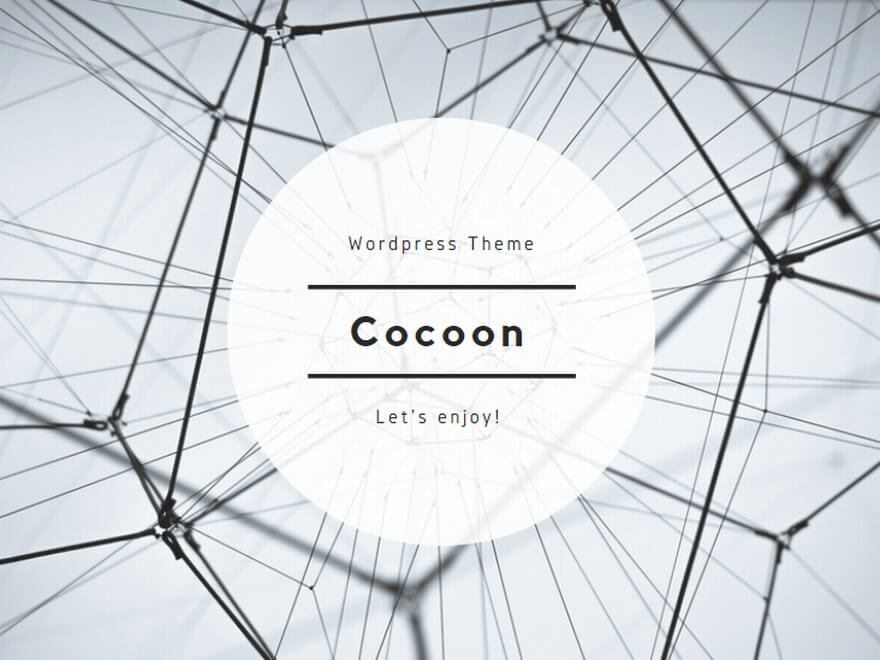
コメント